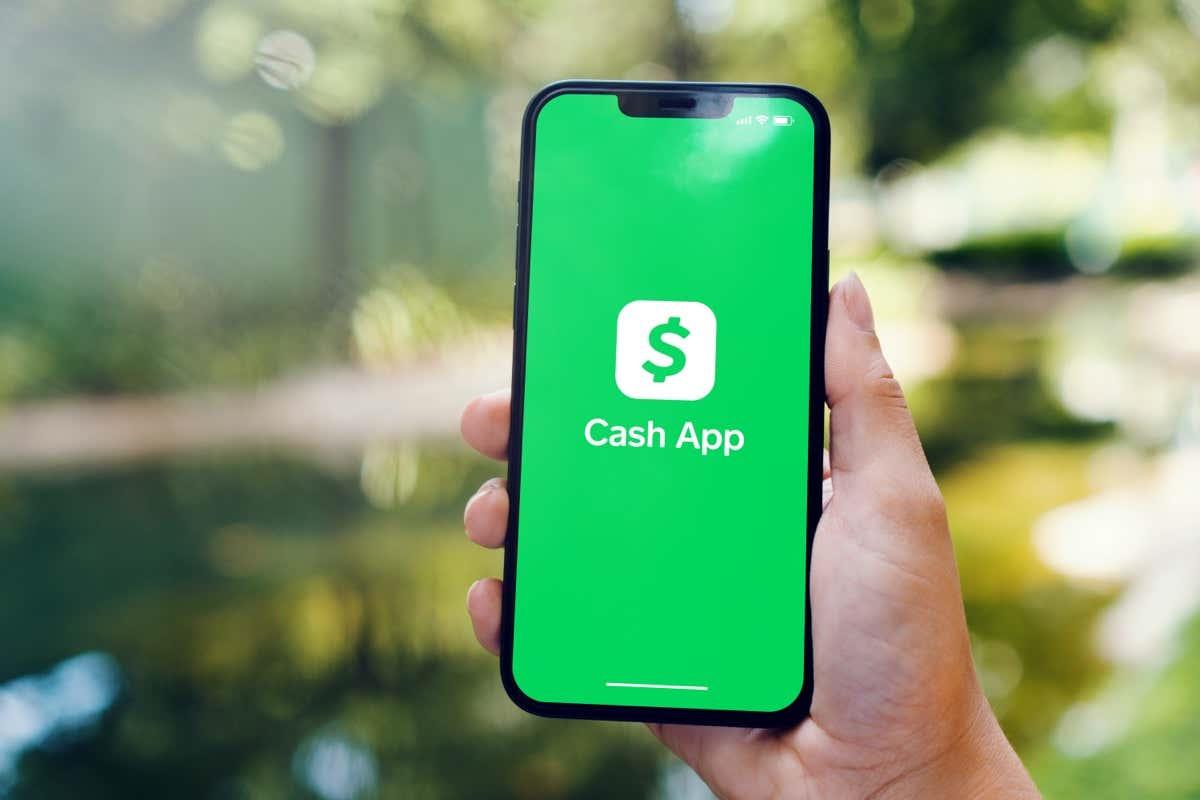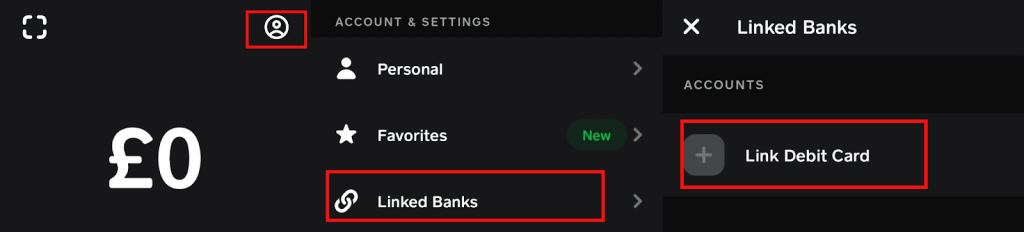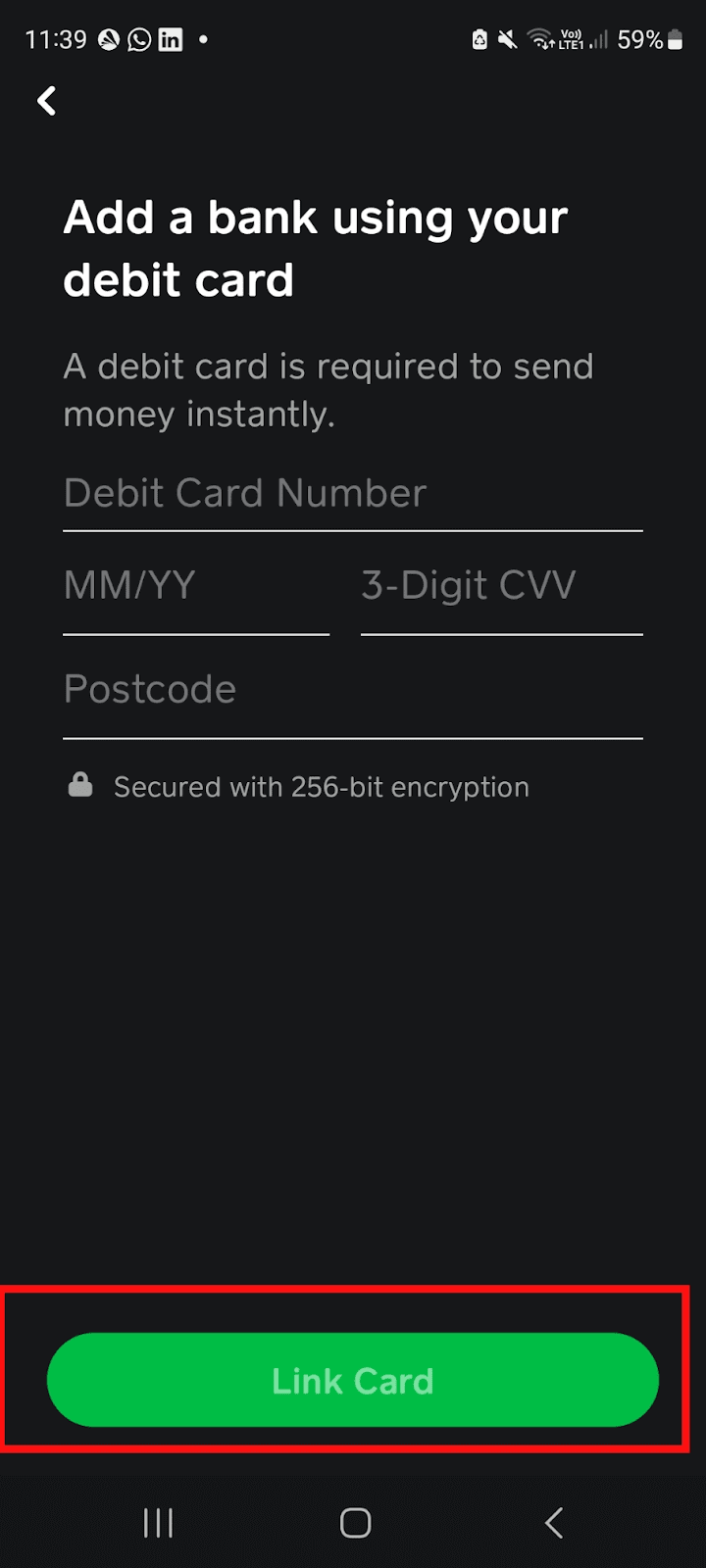Digitálna platobná služba Cash App funguje podobne ako Venmo alebo PayPal a umožňuje vám posielať a prijímať peniaze. Kartu Cash App môžete použiť aj na platby za tovar alebo služby online a v obchodoch, kdekoľvek akceptujú Visa.
Vaša karta je pripojená k vášmu zostatku v aplikácii Cash, takže ju budete musieť znova načítať, aby ste sa uistili, že máte k dispozícii prostriedky na míňanie. Ak sa pýtate: „Kde môžem znova načítať kartu Cash App?“ čítaj ďalej. Nižšie vysvetlíme päť najlepších spôsobov, ako znova načítať kartu Cash App.
Obsah
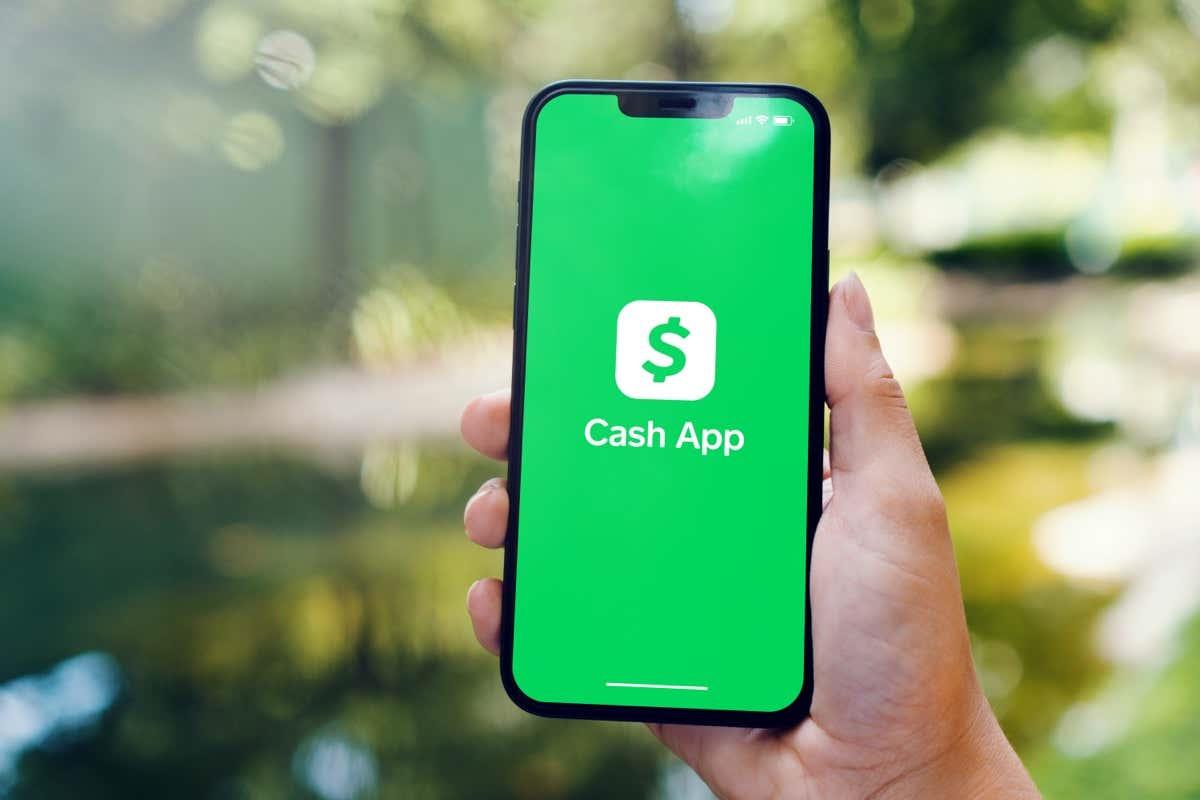
Ako znovu načítať kartu hotovostnej aplikácie z prepojeného bankového účtu/debetnej karty
Najjednoduchší a najrýchlejší spôsob nabitia karty Cash App je prevod prostriedkov z vášho bankového účtu alebo prepojenej debetnej karty. Ak to chcete urobiť, musíte s aplikáciou prepojiť svoj bankový účet alebo debetnú kartu. Postup:
- Spustite aplikáciu Cash App .
- Vyberte ikonu svojho profilu vpravo hore.
- Posuňte zobrazenie nadol a vyberte položku Prepojené banky .
- Vyberte možnosť Prepojiť debetnú kartu a podľa pokynov na obrazovke pridajte bankový účet/debetnú kartu.
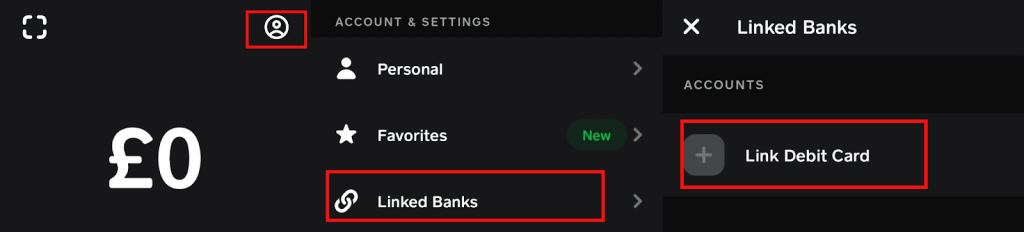
- Po pridaní informácií potvrďte výberom možnosti Prepojiť kartu .
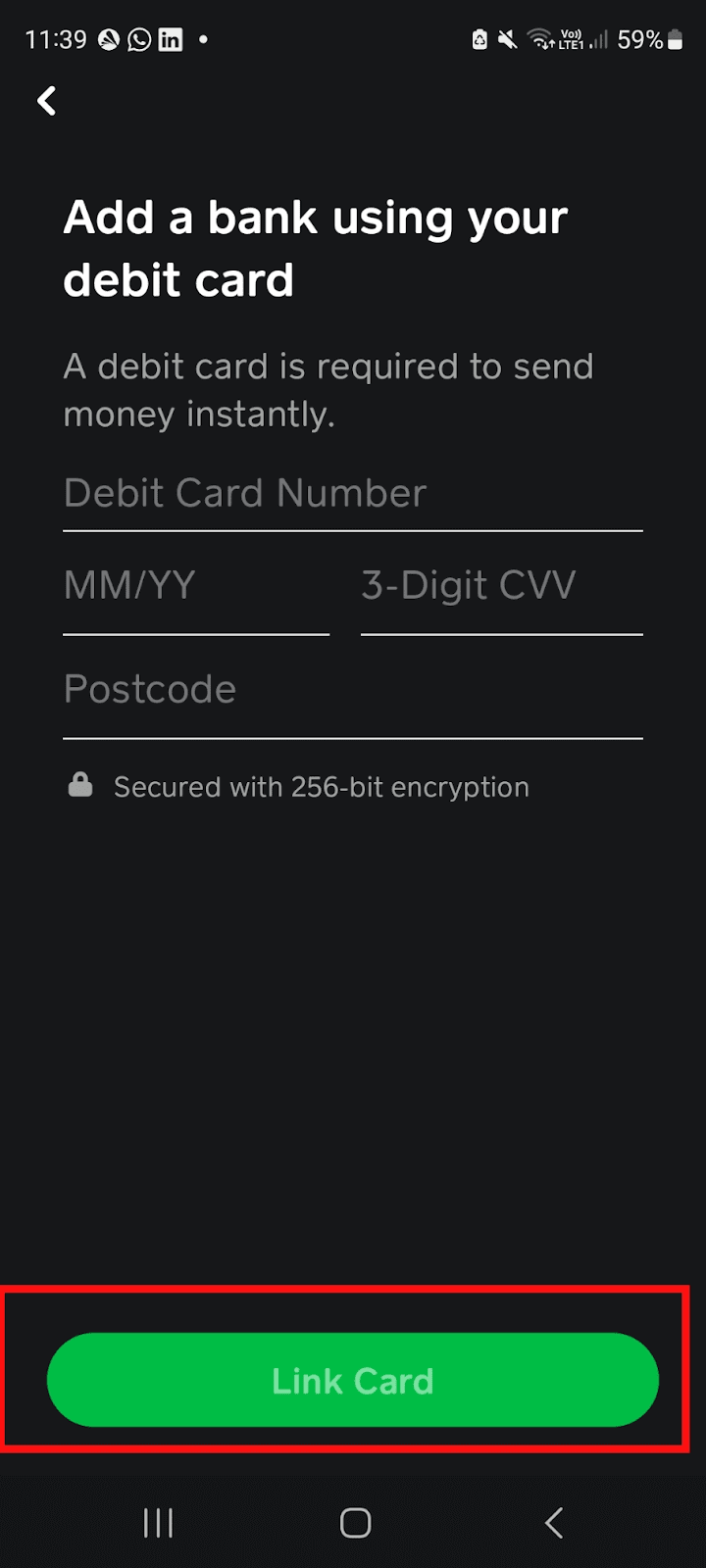
Keď je váš bankový účet alebo debetná karta prepojená s aplikáciou Cash, môžete prevádzať peniaze zo svojho účtu alebo karty prostredníctvom bežného prevodu, ktorý trvá jeden až dva dni, alebo okamžitého prevodu, ktorý trvá len niekoľko minút, ale je spoplatnený.
Tu je postup, ako pridať hotovosť na kartu aplikácie Cash:
- Spustite aplikáciu Cash a vyberte kartu Peniaze vľavo dole.
- Stlačte Pridať hotovosť .
- Vyberte sumu, ktorú chcete previesť na svoj účet Cash App.
- Vyberte Pridať .
- Zadajte svoj PIN alebo na potvrdenie použite Touch ID.
Ako znova načítať kartu aplikácie Cash prostredníctvom opakovaného vkladu
Ak sa nechcete obávať, že na vašej karte Cash App dôjde k vyčerpaniu dostupných prostriedkov, môžete si nastaviť opakujúci sa vklad zo svojho bankového účtu v konkrétny deň v mesiaci. Môžete si ho napríklad nastaviť po výplatnom dni, takže budete mať vždy k dispozícii zostatok, ktorý môžete minúť. Tu je postup, ako znova načítať kartu Cash App pomocou opakovaného vkladu:
- Spustite aplikáciu Cash a vyberte kartu Bankovníctvo vľavo dole.
- Otvorte Vklady a prevody
- Posuňte zobrazenie nadol a vyberte možnosť Opakujúce sa .
- Uistite sa, že prepínač nad Auto Add Cash je zapnutý.
- Na otázku „ Ako často by ste chceli pridať hotovosť? ” vyberte Denne , Týždenne alebo Mesačne .
- Na ďalšej obrazovke sa vás spýta: „Ktorý deň chcete pridať hotovosť?“ Vyberte deň, čas alebo dátum podľa svojich preferencií.
- Teraz zadajte sumu hotovosti, ktorú chcete pridať, a vyberte položku Plán .
- Aplikácia vás požiada o potvrdenie zmien pomocou Touch ID alebo o zadanie kódu PIN.
Poznámka: Nastavenie opakujúcich sa vkladov na váš účet aplikácie Cash je bezplatné.
Ako znovu načítať hotovostnú kartu aplikácie vyžiadaním peňazí od priateľov a rodiny
Rovnako ako v prípade PayPal , môžete požiadať o peniaze od iných ľudí, ako sú priatelia a rodina, aby ste si znova nabili kartu Cash App. Opäť je to rýchle a jednoduché – postupujte podľa týchto krokov.
- Spustite aplikáciu Cash App.
- Zadajte sumu peňazí, o ktorú chcete požiadať.
- Vyberte možnosť Žiadosť .
- Do poľa Komu vyplňte podrobnosti o osobe, od ktorej požadujete peniaze, ako je jej e-mailová adresa, telefónne číslo alebo £Cashtag.
- Do poľa Pre môžete tiež pridať (voliteľnú) poznámku vysvetľujúcu, na čo sú prostriedky určené a prečo ich požadujete.
- Ak chcete odoslať žiadosť, vyberte možnosť Žiadosť vpravo hore.
Dobitie karty Cash App Card v obchode
Ak by ste radšej šli do obchodu, aby ste si znova nabili kartu Cash App, nájdete mnoho obchodov s potravinami, maloobchodných predajní a lekární, ktoré vám to umožnia, ako napríklad Target a Walmart. Nájdite teda zúčastnený obchod a zamierte k pultu služieb zákazníkom.
V obchode oznámte pokladníkovi, že si chcete znova nabiť kartu Cash App pomocou QR kódu.
- Otvorte aplikáciu Cash App.
- Vyberte symbol štvorca vľavo hore.
- V spodnej časti vyberte Môj kód .
- Ukážte QR kód pokladníkovi, aby ho naskenoval.
- Odovzdajte im hotovosť, ktorú chcete pridať na svoj účet Cash App.
- Prostriedky by sa mali na váš účet pripísať automaticky, ale najlepšie je uschovať si účtenku pre prípad, že aplikácia Cash nefunguje .
Upozorňujeme, že za opätovné nabitie karty Cash App v obchode sa účtuje malý poplatok. Webová stránka aplikácie Cash má zoznam zúčastnených predajcov .
Môžete znova načítať Cash App Card v bankomate?
Dobitie karty Cash App Card v bankomate bohužiaľ nie je možné. Kartou však môžete vyberať z bankomatu, ale za transakciu budete platiť poplatok.
Ako znovu načítať hotovostnú kartu aplikácie prostredníctvom odporúčaní
Cash App prevádzkuje program odporúčaní, ktorý vám zaplatí za každé odporúčanie, ktoré urobíte. Môžete zarobiť až 15 dolárov za každého priateľa, ktorého odporučíte. Keď sa zaregistrujú, musia vykonať kvalifikačnú transakciu, kým dostanete poplatok za odporúčanie.
- Ak chcete odporučiť priateľov, otvorte aplikáciu Cash a vyberte ikonu profilu vpravo hore.
- Vyberte položku Pozvať priateľov .
- Na ďalšej obrazovke môžete vybrať možnosť Povoliť a pokračovať, čím povolíte aplikácii Cash prístup k vašim kontaktom, alebo výberom položky Pokračovať prístup zamietnuť a manuálne zadať informácie o kontakte.
- Do poľa Komu zadajte telefónne číslo alebo e-mailovú adresu svojho priateľa.
- Výberom položky Odoslať pozvánku odošlite odporúčanie.
Ako vidíte, existuje niekoľko jednoduchých spôsobov, ako znovu načítať kartu Cash App, či už radšej zamierite do najbližšieho obchodu a dobijete si účet v hotovosti, alebo požiadate priateľov a rodinu o peniaze na zaplatenie účtov.